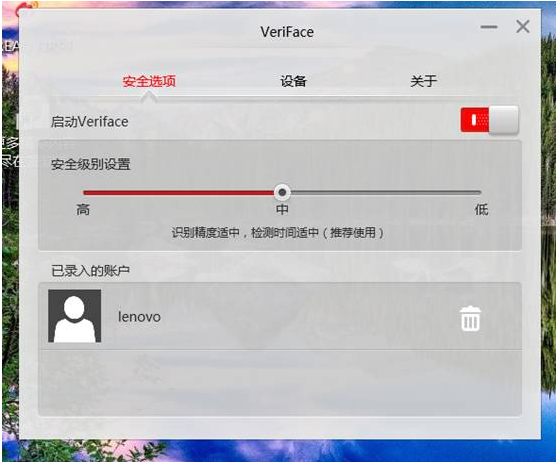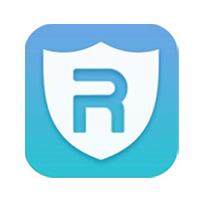联想人脸识别软件,开机时,对机主人脸识别,识别率超高,成功后进入系统,不会影响开机速度,对电脑内的文件也可进行人脸识别加密,非机主也可用密码进入系统,作为商业人士,它对我特有帮助,怕别人随意打开你的电脑,自己开机时只需坐在板凳上,就可打开电脑,VeriFace3.6,此版是本人用原版,测试是在Dell wn7旗舰上安装,能安装,能识别。
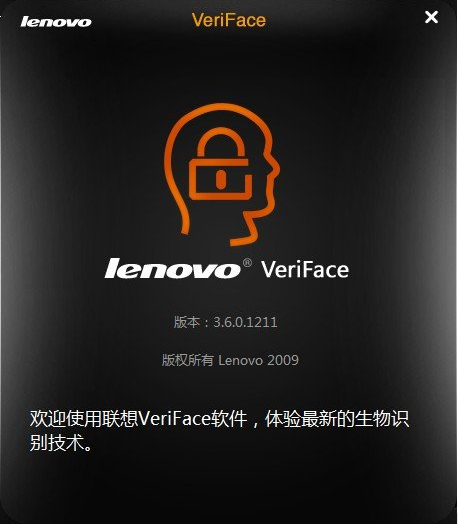
一、软件设置
双击桌面图标打开软件;
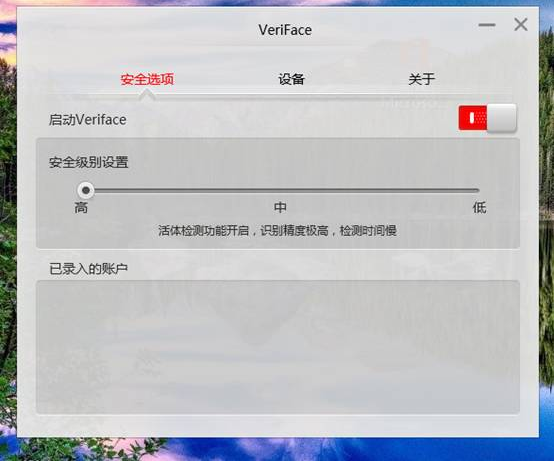
点击启动Veriface按钮可以启用或停用Veriface;
安全级别设置:安全级别越低,识别精度越低,识别速度越快;反之,安全级别越高,识别精度越高,识别速度越慢。安全级别默认设置为中,人脸识别精度适中,检测时间适中(推荐使用)。当安全级别设置为高时,将开启真人检测。您可以针对具体的使用环境进行设置。
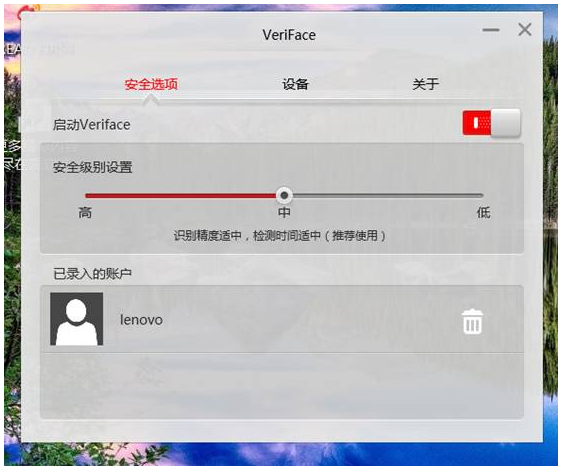
您可以在已采集头像的账户列表中点击对应的“删除”按钮
删除该账户下采集的头像。如果您想再次使用Veriface登录该账户,则需重新采集头像。
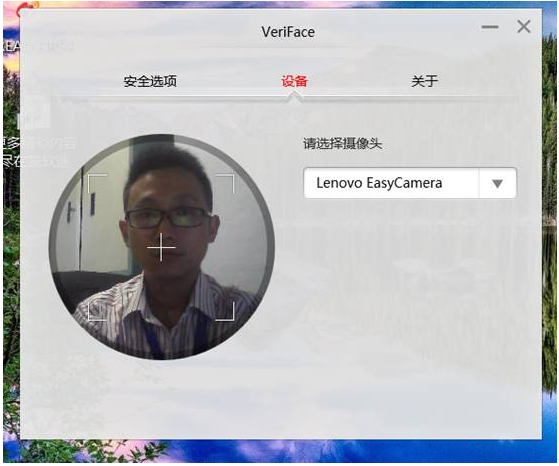
如有多个摄像头可点击设备选项---下拉菜单按需选择;
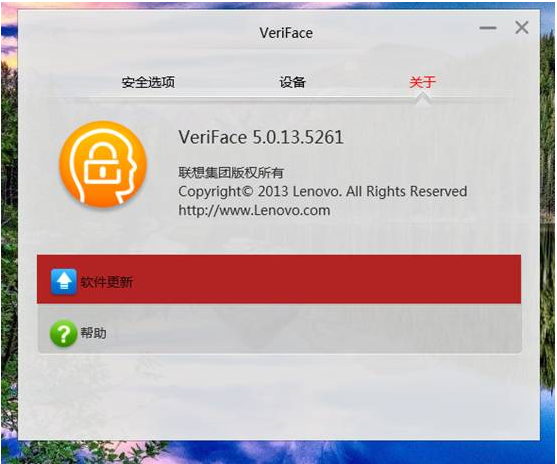
点击关于---软件更新,可以将软件更新到最新版本。
二、软件使用
首次使用Veriface需进行注册,注册分为当前账户未设置登录密码和已设置登录密码两种情况。
未设置登录密码;
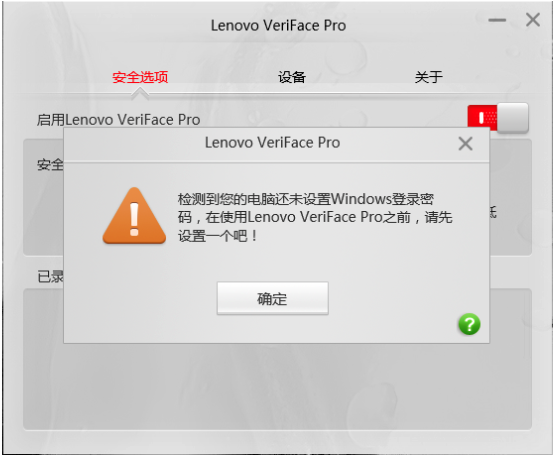
如果当前系统没有密码,会提示优先设置系统密码。
设置系统密码之后只需要注销系统,会自动弹出Veriface抓取,此时在摄像头采集区的头像进行注册,注册的时候会要求输入当前系统密码,输入成功后便可记录面部信息。如下图所示:
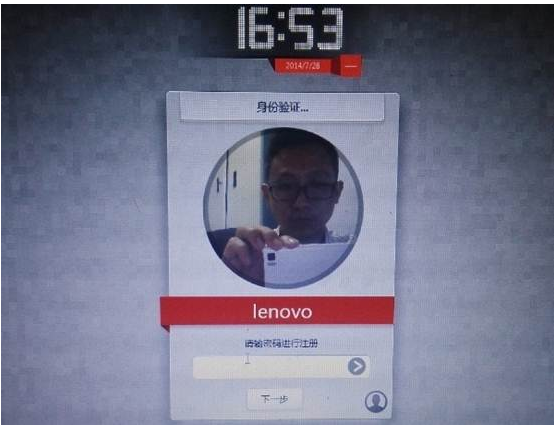
注册成功。
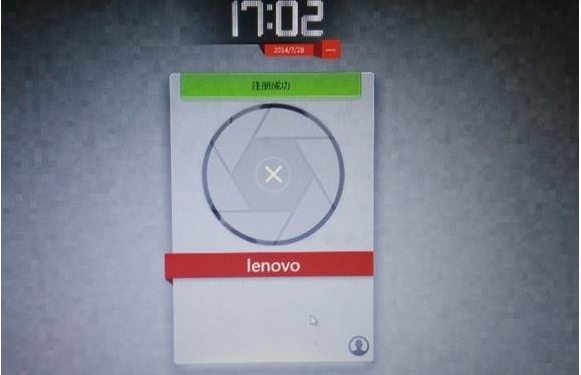
已设置登录密码;
如果当前账户有系统密码,则可以系统下开启人脸识别开关,注销等待几秒即可转到面部扫描录入界面,安装完成后注销当前用户,如下图:
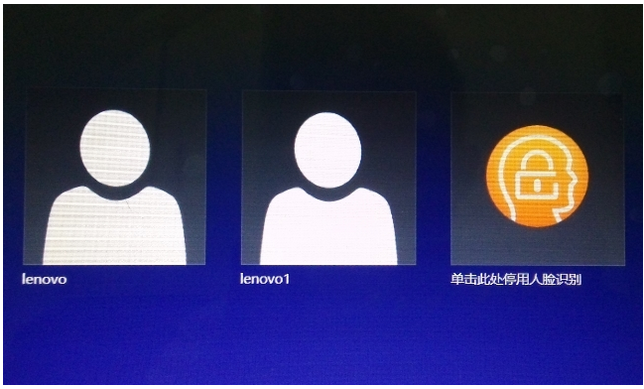
让您的面部出现在摄像头采集区,如下图所示:
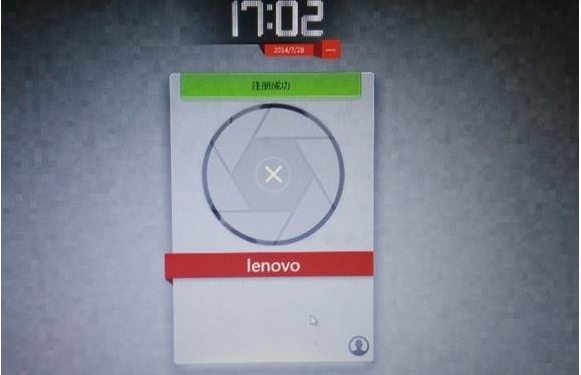
三、账户添加或删除
如果想录入多个用户面部信息,只需要注销转到登陆界面,让另一个用户进行面部进行扫描即可,同一个账户下可以保存不同的面部信息。
如果用户想单独更换另一个用户信息,只需要在系统软件界面中,点击
删除当前账户信息,注销重新录入新的面部即可。